win10组策略被管理员限制了 如何解除Windows组策略被禁止后的设置
更新时间:2023-10-10 09:42:13作者:jiang
win10组策略被管理员限制了,在使用Windows 10操作系统时,有时我们可能会遇到组策略被管理员限制的情况,导致我们无法对一些设置进行更改,这可能给我们的日常使用带来不便,因此解除Windows组策略被禁止的限制变得非常重要。本文将介绍一些解除Windows组策略被禁止后的设置的方法,以帮助我们重新获得对系统设置的控制权。无论是个人用户还是企业用户,都可以通过简单的步骤解决这个问题,使操作系统更加适应个性化需求。
操作方法:
1.在“开始”菜单打开“运行”程序窗体,也可以利用快捷键“ Win + R ”键快速打开。
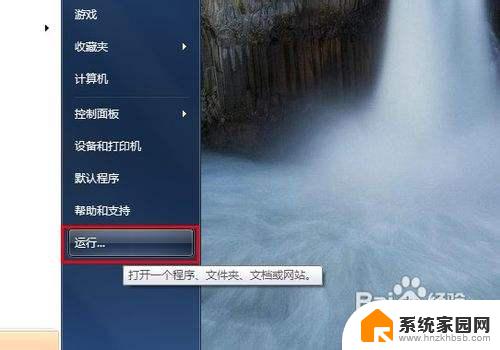
2.打开后,在文本框中输入“ regedit ”并点击“确定”按钮以打开注册编辑器。
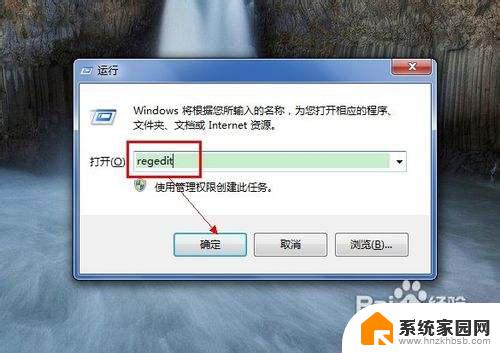
3.打开注册表编辑器后,定位到“ HKEY_Current_User\Software\Microsoft\Windows\CurrentVersion\Policies\Explorer ”节点。
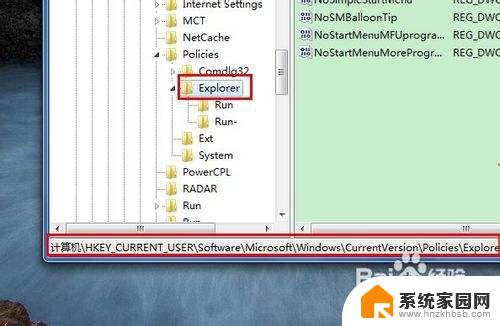
4.右击右侧的 RestrictRun 键值项,选择“修改”(或直接双击此项即可打开修改窗体)以打开“修改对话框”。
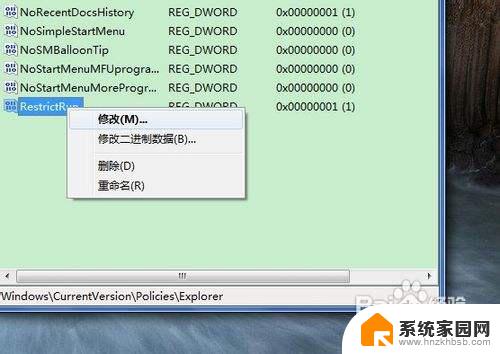
5.将键值修改为 0 即可,点击“确定”保存设置。

以上就是管理员限制win10组策略的全部内容,如果遇到同样的情况,请参照小编的方法处理,希望本文对大家有所帮助。
win10组策略被管理员限制了 如何解除Windows组策略被禁止后的设置相关教程
- win10系统没有组策略编辑器 Win10组策略编辑器丢失如何修复
- win10更新组织策略 解决Win10系统提示组织设置的管理更新策略的步骤
- win10打开组策略的命令 win10如何打开组策略编辑器
- win本地组策略编辑器 win10本地组策略编辑器功能介绍
- win10无组策略 win10系统没有组策略解决方法
- win10家庭策略组 Win10家庭版组策略缺失解决方法
- windows没有策略组 Windows10家庭版组策略替代方法
- win10 开启组策略 win10组策略编辑器怎么用
- win10家庭版怎么打开本地组策略 win10家庭版开启组策略的方法
- win10家庭版管理员阻止 win10家庭版如何解除管理员权限限制
- 电脑输入法如何切换简体中文 Windows10输入法简体字设置方法
- win10不能调节屏幕亮度怎么办 笔记本亮度调节无效
- win10设置桌面图标显示 win10桌面图标显示不全
- 电脑怎么看fps值 Win10怎么打开游戏fps显示
- 电脑recovery模式怎么进去 win10系统如何进入恢复模式
- 笔记本电脑声音驱动 Win10声卡驱动丢失怎么办
win10系统教程推荐
- 1 win10设置桌面图标显示 win10桌面图标显示不全
- 2 电脑怎么看fps值 Win10怎么打开游戏fps显示
- 3 笔记本电脑声音驱动 Win10声卡驱动丢失怎么办
- 4 windows查看激活时间 win10系统激活时间怎么看
- 5 点键盘出现各种窗口 如何解决Win10按键盘弹出意外窗口问题
- 6 电脑屏保在哪里调整 Win10屏保设置教程
- 7 电脑连接外部显示器设置 win10笔记本连接外置显示器方法
- 8 win10右键开始菜单没反应 win10开始按钮右键点击没有反应怎么修复
- 9 win10添加中文简体美式键盘 Win10中文输入法添加美式键盘步骤
- 10 windows10怎么关闭开机自动启动软件 Win10开机自动启动软件关闭方法